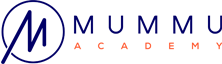La differenza tra dato ed informazione è alla base di questo corso. Power Query e Power Pivot rappresentano un'estensione gratuita di Excel capace di farti risparmiare ore di lavoro. I risultati delle analisi saranno dinamici, scalabili e decisamene meno ingombranti nei confronti di quelli ottenuti con metodologie standard. Potrai con semplicità utilizzare Join di connessione tra Query/Tabelle ed Accodare dati provenienti da sorgenti diverse gestendo anche milioni di record. Le tue istruzioni saranno codificate ed eseguite con due linguaggi molto veloci rispetto ad Excel tradizionale: il linguaggio DAX ed il linguaggio M.
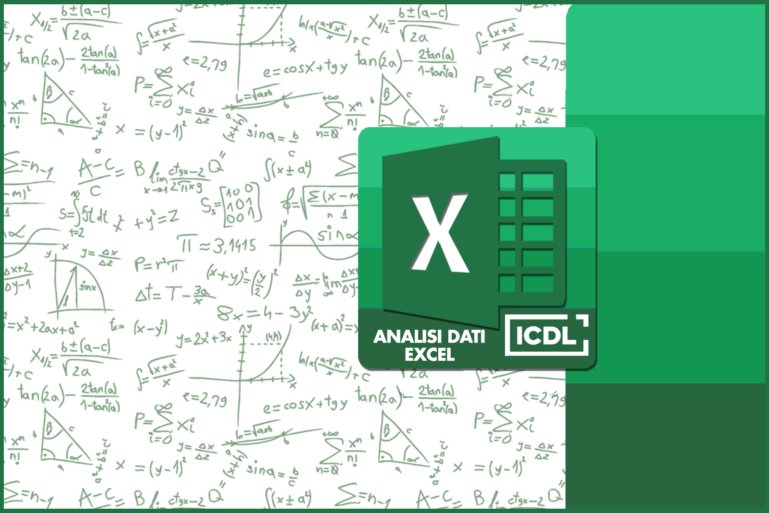
A chi è rivolto
Il corso di Analisi dei Dati con Excel, Power Query e Power Pivot a Firenze è rivolto a tutti coloro che hanno già una buona conoscenza di Excel e desiderano fare il primo importante passo verso la gestione avanzata dell’analisi dei dati.
Obiettivo del corso
Chi utilizza costantemente Excel, avrà notato che nell’ultimo decennio la quantità di dati da analizzare è cresciuta a dismisura. Si è passati da fogli che contenevano poche migliaia di righe a documenti con centinaia di migliaia di righe.
L’obiettivo del corso, pertanto, è fornire elementi avanzati per l’utilizzo di Excel, Power Query e Power Pivot per l’analisi delle basi dei dati.
Con il Power Query e le Power Pivot si possono finalmente gestire anche milioni di record, senza problemi e senza rinunciare ad Excel.
I dati vengono automaticamente gestiti, infatti, mediante due linguaggi diversi ed in zone di memoria dedicate:
- “M” per il Power Query
- “DAX” per il Power Pivot.
Diventa esperto di Power Query senza essere un programmatore. Se adori lavorare con Excel, troverai irrinunciabile il Power Query.
Panoramica del Corso Analisi dei Dati con Excel, Power Query e Power Pivot a Firenze
Sempre più spesso, inoltre, si ha l’esigenza di “Accodare” ad un file che contiene già delle formule, i record che a scadenze regolari il nostro gestionale ci permette di estrarre. Ben presto si capisce che il Copia-Incolla non può essere la soluzione a questa necessità. Con un semplice click, sarai in grado di effettuare operazioni che in precedenza richiedevano o Macro in VBA o ore di interazioni manuali. Non si esagera che con il Power Query si può svolgere in secondi quello che prima richiedeva ore.
Potrai finalmente sostituire il CERCA.VERT con il “Merging” tra tabelle/query. Certamente avrai notato quanto il CERCA.VERT sia esigente in termini di tempo di elaborazione e di spazio per i file nei quali lavora.
Uno dei limiti di Excel è quello di non essere un software in grado di gestire delle vere e proprie Relazioni. Con la “Trasformazione” dei dati, nel Power Query Editor, si possono finalmente gestire in modo efficace i vari tipi di “Join” tra Tabelle/Query.
Se con il Power Query si accede alla “Trasformazione” dei dati, provenienti anche da file e fogli diversi, mediante il Power Pivot si procede alla “Modellazione” degli stessi. Per capire la differenza tra i due ambiti e saper decidere in che modo operare è necessario frequentare il corso. Possiamo anticipare che la “Modellazione” in Power Pivot, consente di generare potentissime Pivot senza “vedere” neanche una cella di origine e mantenendo così i dati una zona di memoria in grado di velocizzare al massimo le operazioni di calcolo: si ottiene direttamente il risultato finale all’interno della Power Pivot.
Strumenti e metodologia
Ad ogni allievo mettiamo a disposizione un computer con il programma installato. Se si desidera, si può portare un proprio portatile con installato il software Microsoft Excel.
Ogni allievo del Corso Analisi dei Dati con Excel, Power Query e Power Pivot dispone dell’accesso esclusivo alla nostra piattaforma di studio dove poter trovare materiale di approfondimento ed esercizi da svolgere.
Contenuti formativi del Corso Analisi dei Dati con Excel, Power Query e Power Pivot a Firenze
I incontro
Tabella Pivot e Power Query: relazioni.
Importare dati di grandi dimensioni da file
Power Query Editor e trasformazione di base
Barra della formula, Passaggi Applicati e linguaggio M
Comando “Chiudi e Carica In”
Gestire le destinazioni
Aggiornare i dati e opzioni di aggiornamento in Power Query
Importare file CSV
Unire dati con un altro file
Caricamento dei dati da Excel
Gestione delle modifiche all’origine dati
Tipi di dati in Power Query
Valori “Null”
Ricerca e correzione degli errori nei dati
Duplicare una Query
Creare di una Query di Riferimento
Ispezionare le Dipendenze tra query
Eliminare e gestire le Query
Gestione e trasformazione del testo (formato, estrazione e altro)
“Merge” di colonne
Riempire e sostituire valori in colonna per creare set di dati appropriati
II incontro
Ordinamento dei dati, inclusi livelli multipli
Rimuovere i duplicati
Trasformazioni numeriche
Utilizzo dei filtri (condizioni AND & OR)
Creazione “Colonna da Esempi”
Creazione “Colonne Condizionali”
Aggregazione (raggruppamento) di dati su più livelli
Esecuzione e gestione dell ‘Unpivoting
Gestione dei Campi Data ed Ora (età, giorno della settimana, ecc.)
Trasformazioni temporali (calcolo delle ore lavorate…)
Errori di data e numero durante l’importazione di dati: Opzione “Locale”
Connessione ai vari tipi di origine
Importare dati da un sito Web
III incontro
La differenza tra “Merge” & “Append”
Combinare/Aggiungere dati da più cartelle e fogli di lavoro
Consolidare i dati da più fogli nella cartella di lavoro corrente
Panoramica delle “Join” e dei tipi di unione
Left Outer Join & Right Outer Join
Inner & Full Join in Power Query
Caricare i dati nel Modello di Dati
Power Pivot con Modello di Dati e Power Query
Creare una “Calendar Table” in Power Pivot
“Slicers” e “TimeLine” con Power Pivot e Power Query
Creare una “Calendar Table” da Start Date a End Date
IV Incontro
Dashboard di Power BI
Installare Power BI Desktop e panoramica rapida
Caricare e trasformare i dati con Power Query in Power BI
Configurare il modello di dati e creare relazioni in Power BI
Crea la tua dashboard e i tuoi report in pochi minuti
Pubblica dashboard nel servizio Power BI
Se sei interessato all’Analisi dei Dati potresti essere interessato anche alla sua naturale prosecuzione ed iscriverti al Corso di Power BI a Firenze.